|
|
 |
|
|
| Graphics
By Gimp |
|
|
 |
|
|
| Graphics
By Gimp |
 |
|
 |
 |
 |
 |
 |
Home |
Software | Gchemist' s |
Gtklin |
Farmacia |
Porting |
Links |
 |
| Howto |
| Virtual Networking Computing |
VNC
In passato più che adesso la carenza di applicativi che girassero su linux ha favorito la nascita di svariati emulatori. Tuttavia ancora oggi si può sentire la necessità di eseguire su linux un programma di un altra piattaforma e la dove le nostre risorse informatiche sono polverizzate su diverse macchine in rete, uno degli strumenti certamente più utili e VNC. Virtual Network Computing, un programma freeware multipiattaforma creato nei laboratori della Olivetti, assorbiti poi dalla At&T. Concettualmente, possiamo dire che i programmi vengono eseguiti in remoto ma visualizzati e gestiti sulla nostra scrivania. I sistemi operativi supportati, sono tanti, Unix, Mac, Solaris, NT, Windows, CE ed seistono anche versioni non ufficiali per Dos, Amiga e alcuni palmari. VNC si compone di una parte server, nel caso di linux uno Unix VNCserver chiamato Xvnc che si avvierà parallelamente al nostro server grafico, e di un visore o client (vncviewer) che verrà lanciato da remoto e si connetterà appunto al VNCserver. Volendo vedere il desk di windows per esempio, dentro una finestra linux, tutto ciò che dobbiamo fare è lanciare WinVNC sulla macchina remota e collegarci ad esso con vncviewer. Sfortunatamente windows dispone di un solo display , così quando eseguiamo uno dei suoi programmi da remoto, lo vediamo in esecuzione su entrambe le macchine. Al contrario, su linux Xvnc si attiva sul primo display che trova libero, se il default è ":0", lui prenderà ":1" e i suoi utenti continueranno a lavorare indisturbati mentre altri da windows, usano il primo display disponibile. Scompattato il pacchetto "tgz" per Linux, troviamo: vncviewer - Questo è un visore VNC o un programma client per X. Vncviewer - File di risorse . vncserver - Questo è uno script in Perl che consente di lanciare o killare Xvnc e di cambiare alcuni parametri come la profondità di colore o la geometria del display che apparirà sul client. vncpasswd -Questo programma viene richiesto quando lanciamo per la prima volta vncserver e ci permette in futuro di cambiare la nostra password qualora venisse smarrita o dimendicata. Xvnc - Questo è allo stesso tempo un Xserver ed un VNC server che viene lanciato dallo script vncserver classes - Direttrice che contiene i classes file per l' uso di java nel client. Va trasferita nella locazione degli altri files impostando la stessa l locazione nella variabile $vncClasses dello script vncserver. Questi files, vanno trasferiti in "/usr/X11R6/bin" o in altra direttrice come per esempio "/usr/local/bin" Detto questo, passiamo al funzionamento Trasferiti i files l' Xvnc server, può essere lanciato anche indicando il numero di display: vncserver :1 Verranno creati un $HOME/.vnc contenente un file di log, uno con la password ( passwd ) ed un file (xstartup ) nel quale viene scelto il wm che verrà visualizzato sul client remoto. Io ho messo in $HOME/xstartup semplicemente la riga: "/usr/bin/startkde" che lancia KDE per VNC. L' installazione su windows è semplicissima, basta scompattare il file in una direttrice di servizio e cliccare sull icona di installazione. Se usiamo il client verso una macchina Unix presente sulla rete, questo ci richiederà il nome o l' IP ed il numero di display del server al quale ci colleghiamo e sul quale Xvnc deve essere già attivo. Vediamo come si presenta su windows una richiesta di connessione: 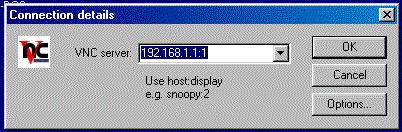 Come dicevamo è
possibile digitare indifferentemente l' indirizzo IP o il nome del
nostro server, seguito da ":" e dal numero del display, seguirà
poi la richiesta di password.
Dalla mascherina di connessione è possibile inoltre accedere alle opzioni di connessione:  La prima parte (
Preferred enconding ) , si riferisce al formato di invio e ricezione
dati mentre fra le opzioni che seguono, peraltro molto intuitive,
quella di maggior rilievo mi pare:
Request shared session : Per default il server consente una sola connessione alla volta ma abilitando questa opzione più client possono contemporaneamente collegarsi al server. Per quanto riguarda linux, il visore "vncviewer" deve essere lanciato dall' ambiente grafico e ci presenterà una finestra di dialogo nella quale introdurre il nome o l' idirizzo di rete della macchina alla quale ci vogliamo collegare e la password del "vncserver" remoto. 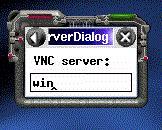 Rapidamente
apparirà nella vostra finestra linux il desk del computer remoto:
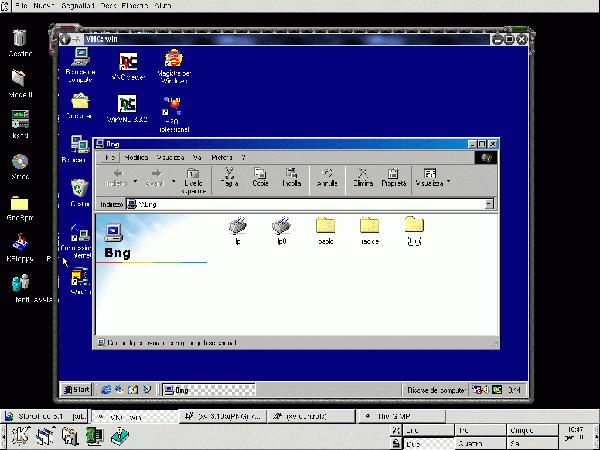 lanciando in una finestra xterm il comando vncviewer --help ci rendiamo conto che anche il client grafico su linux può essere lanciato con opzioni che ricalcano quelle viste prima e che possono essere impiegate con grande facilià. VNC viewer version 3.3.3 usage: vncviewer [<options>] <host>:<display#> vncviewer [<options>] -listen [<display#>] <options> are standard Xt options, or: -shared -viewonly -fullscreen -passwd <passwd-file> -encodings <encoding-list> (e.g. "raw copyrect") -bgr233 -owncmap -truecolour -depth <depth> Ciò che non abbiamo infine detto, è invece come fare per killare vncserver su linux, ... ..... semplice: " vncserver -kill :n " dove "n" è il numero di display sul quale è stato lanciato Xvnc. Il sito principale di VNC è http://www.uk.research.att.com/vnc ma è disponibile anche su: http://wwwbs.informatik.htw-dresden.de/linux/vnc/platforms.html |